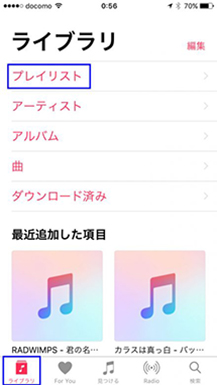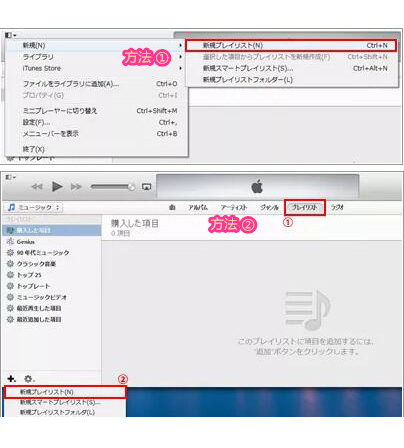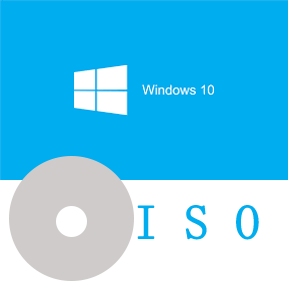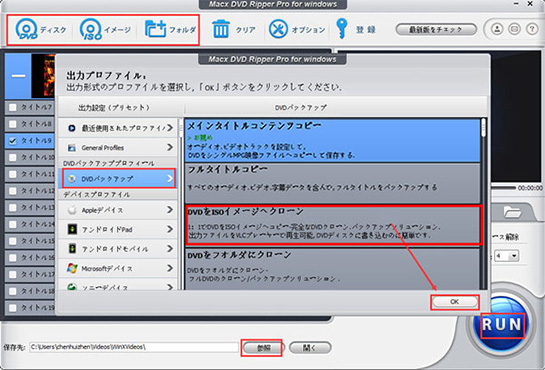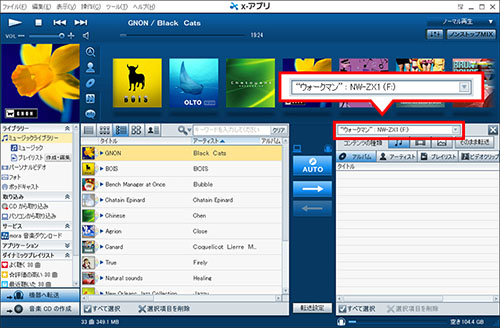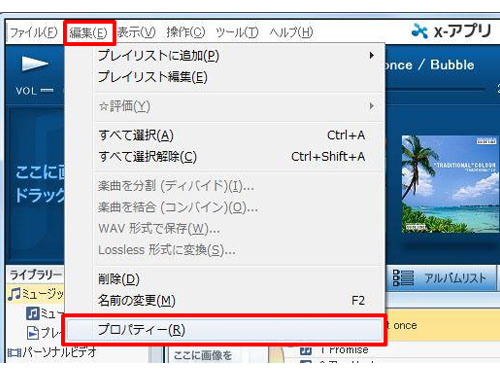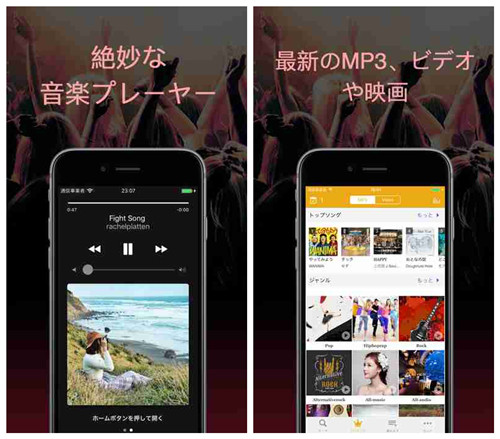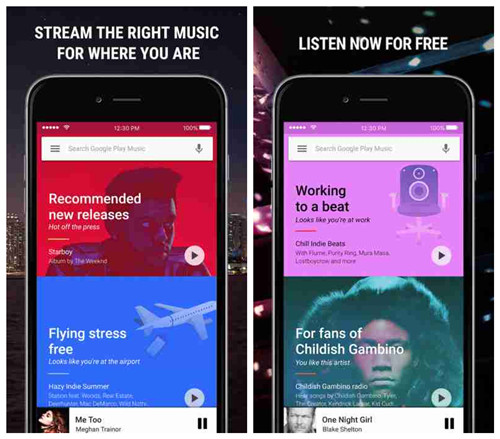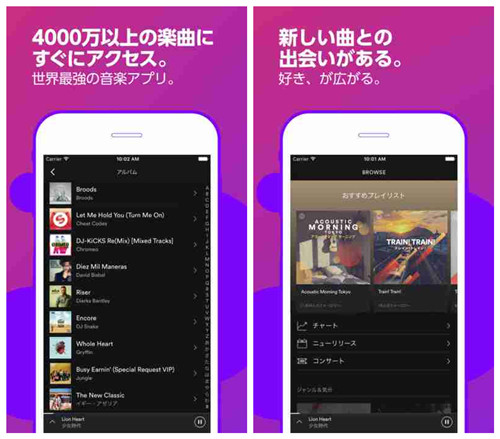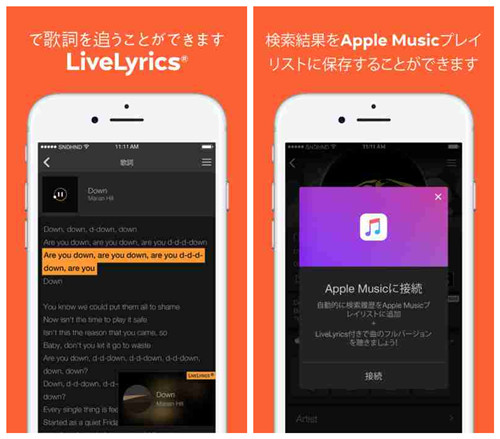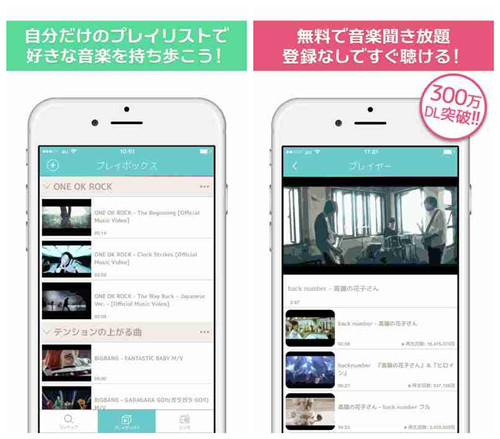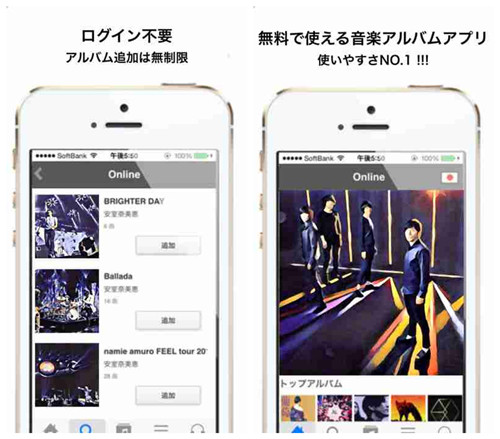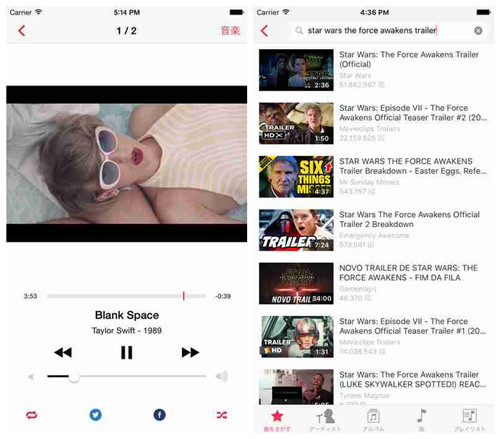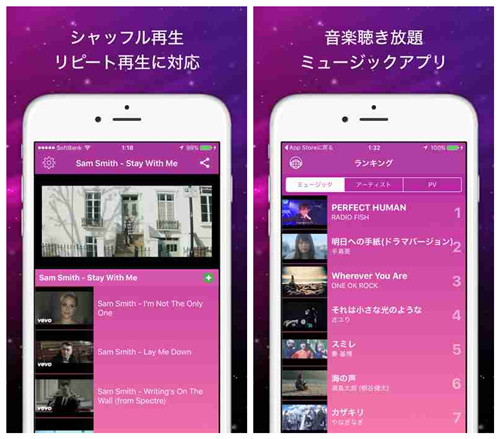参照リンク:http://bit.ly/2qzIHYN
従来のiPhoneモデルはデザイン、性能、新機能、スペック、カメラ、使い勝手の良さと面々でAndroid機種より好評を得るが、バッテリーの容量が小さくて利用可能時間が短いと国内外メディアが酷評。今度、2017新型iPhone 8でバッテリー性能の改善もう、あまり期待しすぎないほうがいいような気がする。ところで、iPhoneの充電方法を間違えてしていると、確実にバッテリーの減りが早い原因にもなる。スタイリッシュな新型iPhone 8を入手後、初期充電の時に注意すべきなことは何か、バッテリーを長持ちさせるiPhone 8充電方法は何かと初心者にとって、とても大事なことである。今回の記事では、iPhone 8初期充電から、充電速度が遅い時に、早く・長持ちにする方法、バッテリーを長持ちさせるアドバイスまで、史上最強なiPhone 8充電方法(超完全版)を大網羅!
iPhone8の不要なデータをバックアップして、iPhoneバッテリー節約が簡単となった
iPhone8/7/7 Plus/SE/6s/6s Plus/6/6 Plus/5sなどのiPhoneデバイスにとってはかなり優秀な評価の高いiOSデータ管理ソフト。他のソフトと比べて、バランスが一番良く、動作も軽く、転送スピードが想像以上に速い。音楽、動画、プレ イリスト、写真などのデータを iPhone・iPod・iPadとPC間、iOSデバイス間に楽に転送!iPhone8充電長持ちにはよく役に立てる。更に、各データの編集、削除などの管理も手軽に完成!MacX MediaTransで、毎日あなたのアイフォンとほかのAppleデバイスをもっと楽しめ、もっと自由に。
(Part1):iPhone 8初期充電の時注意すべきなこと
iPhone 8の初期充電が正しく行われるか、バッテリーの寿命を影響を与えるとよく言われる。iPhone 8初期充電の時、注意すべきなことが以下のとおり:

1. iPhone 8 / 8 Plusが手元に届くと、最初はバッテリーを使い切ってフル充電した方がいい。初期充電には、フル充電まで少なくとも2時間ぐらいかかる。1~2ヶ月以内できるだけ、1度にフル充電を行ってください。
2.初期充電する時、最初の3回はアップル純正のiPhone 8充電器とケーブルをご利用下さい。パソコンのUSBポートや偽ブランドの充電器を使うと、バッテリーの寿命を短くしている傾向がある。
3. 初めて新iPhoneを充電する場合、必ず6~8時間まで充電しなければならないとよく言われているが。iPhone 8もその通りかな?答えは「いいえ」。iPhone 8のバッテリーが100%のフル充電状態となると充電が自動的に終了。そのため、長時間の充電は意味がないとご注意下さい。
4. 初期充電中には端末を使用しないでください。充電中に使用すると、充電完了までの時間が長くなることがあるし、電池は、充電と放電を同時にすることによる発熱に加えて機器動作に伴う発熱も生じますから、電池寿命に影響が出やすいことは間違いない。
(Part2):iPhone 8の充電速度が遅い時に、早く・長持ちにする方法!

一般的に言えば、iPhone 8をフル充電まで2時間ぐらいかかる。急いで出かけようとすると充電がまだ40~50%くらいでイライラする。iPhone 8の充電速度を早くする方法はあるか。さて、下の内容をご覧下さい。
1.パソコンで充電することをやめる
パソコンのUSBポートにケーブルを差し込んで充電するのは「遅い!!」。実は、出力電流は充電時間が関係する。パソコンのUSBの電流の出力ってUSB 2.0で0.5A、USB3.0でも0.9Aだよ。普通の日本のコンセントの電流の主力は大体15Aである。なので、iPhone 8を早く充電するには、壁のコンセントから直接充電したほうが賢い。
2.他の充電器を利用する
iPhoneをコンセントを使って充電する場合には、基本的には、充電ケーブルとACアダプター(充電器)を組み合わせて充電する。iPhoneやiPod touchに付属するACアダプターは5V×1Aだが、iPadの場合はiPadに内蔵されている大容量バッテリーを高速充電する為に、付属されているACアダプタは5.2V/2.4A=12Wの充電が可能となっている。それにより、iPad用の充電アダプタを利用することで、通常より高速にiPhone 8を充電することが可能となる。
3.省エネ設定
iPhone 8本体の電源をオフにしておくことえで電力を消費しなくなるため、電源が「オン」の状態より明らかに充電速度が速くなる。また、電源をオフにすることが無理だったら、省エネ設定をしよう。例えば、 マルチタスクで起動しているアプリを終了する、位置情報をオフにする、画面の明るさを落とすか、明るさの自動調節をオンにする、Wi-Fi、Bluetoothをオフにする、各アプリのプッシュ通知をオフにする、プッシュメール対応のアカウントが設定されている場合、必要のない時にプッシュをオフにする、起動していないアプリのバックグラウンド更新をオフにする、アプリの自動ダウンロードをオフにする。
(Part3):iPhone 8充電できない不具合が発生してしまう時の対策

手持ちのiPhoneが急に充電できなくなるという経験があるか。例えば、ソフトウェアにトラブルが発生し、充電機能がフリーズして、充電が40%ぐらいで充電を停止してしまう。また、新型iPhone 8も充電できなくなるトラブルは、意外と多い。そして、以下の内容はiPhone 8充電できない時の対処方法を紹介する。
Step1: ファームウェアがクラッシュするか、あるいは画面が反応しないかとチェックする
iPhone 8本体の電源をオフにしておくことえで電力を消費しなくなるため、電源が「オン」の状態より明らかに充電速度が速くなる。また、電源をオフにすることが無理だったら、省エネ設定をしよう。例えば、 マルチタスクで起動しているアプリを終了する、位置情報をオフにする、画面の明るさを落とすか、明るさの自動調節をオンにする、Wi-Fi、Bluetoothをオフにする、各アプリのプッシュ通知をオフにする、プッシュメール対応のアカウントが設定されている場合、必要のない時にプッシュをオフにする、起動していないアプリのバックグラウンド更新をオフにする、アプリの自動ダウンロードをオフにする。
1.電源ボタンとボリューム下げるボタンを同時に長押し
2.おそらく5~10秒程度で画面が暗転し、その後自然と画面にアップルマークが浮かび上がり、ロック画面へと戻る。
2.おそらく5~10秒程度で画面が暗転し、その後自然と画面にアップルマークが浮かび上がり、ロック画面へと戻る。
以上の準備ができたら、充電器を電源に接続して再びiPhone 8を充電してみる。OKすればこれでいい。依然として充電できない場合、次に進む。
Step 2: 電源アダプタ・電源プラグ・ケーブルが壊れたりしていないか?
電源アダプタ、すなわち充電器が故障するのは稀だが、保管状況によってはプラグ部分が錆びてしまい充電が出来なくなる場合がある。またMFi認証を受けていない非純正品を使用している場合も、iOSのアップデート等により利用できなくなる場合もある。ACアダプタのプラグ部分の腐食、MFi認証を受けていない非純正のACアダプタを使用している場合は、別の充電器または別のACアダプタで充電してみて、正常に充電できれば、確かに電源アダプタの故障と考えられ。それ以外に、電源プラグや充電ケーブルが経年劣化により故障している可能性がある。自分が使用している充電器・電源プラグ製品は壊れたりしていないかとちゃんとチェックしてください。
Step 3: ドックコネクタに問題があるか
ドックコネクタが故障していると、充電ケーブルをつなぐ接続部分(端子)が劣化・腐食しているために、充電ケーブルが差し込まれても上手く電気が伝わらない状態になっている。ケーブルがしっかり差し込みできなくなる、充電マークがついたり消えたりする現象が起こるのはこのせいである。その時、ドックコネクタに溜まったホコリを掃除してください。掃除後、何の改善もないなら、ドックコネクタの修理が必要になる。
Step 4:バッテリーの調子が悪いか
充電が100%になっていないにも関わらず充電完了の表示がされる、充電しても電池切れのマークが表示され、電源が入らない等のトラブルが起こった場合、バッテリーに問題がある可能性が高い。不安であれば、修理業者にチェックしてもらい、必要であればバッテリー交換をしてみよう。
Step 5:Appleサポートセンターへ問い合わせ
以上のStep1-2-3-4に従って、iPhone 8充電できない問題も全然改善しなかった場合、やはり電話かメールでAppleサポートセンター(https://support.apple.com/ja-jp/contact)へ問い合わせてください。







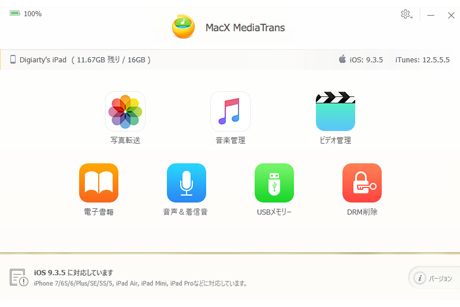


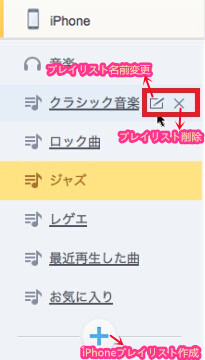
 をクリックして、新規プレイリストを作成することができる。
をクリックして、新規プレイリストを作成することができる。 アイコンを押す。すると、勝手にプレイリストの名前変更を行える。
アイコンを押す。すると、勝手にプレイリストの名前変更を行える。 アイコンを押すと、簡単に不要なプレイリストを削除する。
アイコンを押すと、簡単に不要なプレイリストを削除する。 このボタンをクリックしてから、iPhone内の曲をアーティスト順で並び替える。
このボタンをクリックしてから、iPhone内の曲をアーティスト順で並び替える。 アイコンを押すと、アーティスト名を編集することが出来る。
アイコンを押すと、アーティスト名を編集することが出来る。